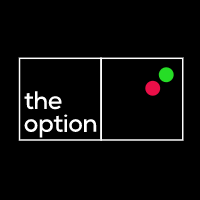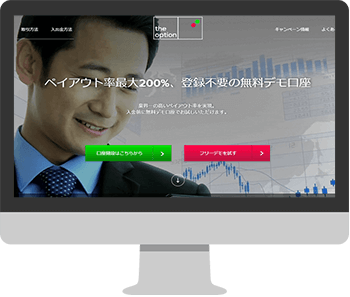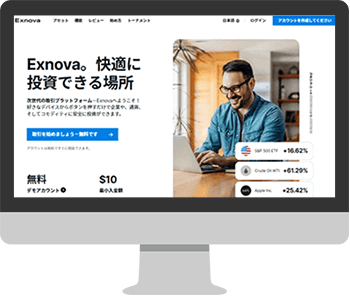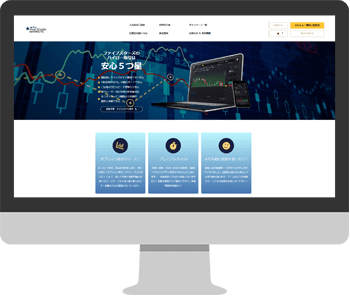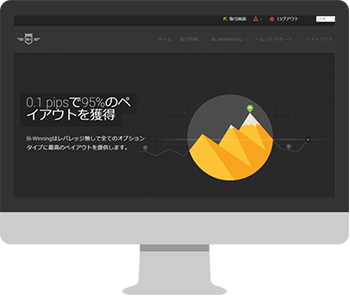はい。いいですよ。ザオプションではAndroidのみスマホアプリの利用が出来るから、ここではAndroid版のスマホアプリの使い方や操作の仕方を画像を交えながら紹介します。
公式サイト経由でアプリをダウンロードする方法
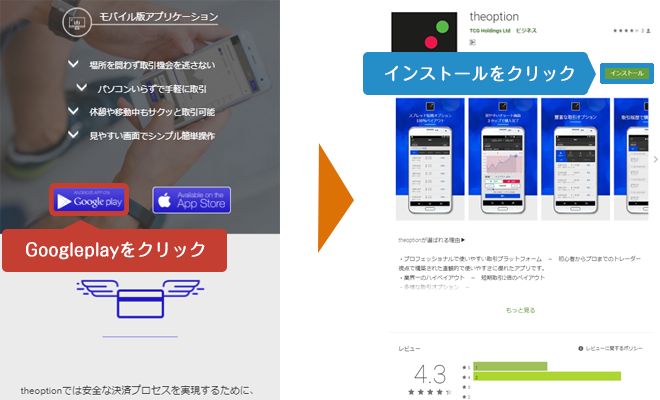
まず専用アプリをダウンロードするためにはスマホでザオプション(theoption)の公式サイトを表示させます。
画面真ん中あたりにモバイル版アプリケーションという項目があるので、ここでGoogleplayをクリックします。
ダウンロード画面が表示されるのでインストールをクリックすればダウンロード完了です。
ちなみにGoogleplayから検索して直接ダウンロードすることもできますが、最近では類似アプリが出回っているのでね必ず公式サイト経由でダウンロードをしましょう。
スマホアプリで取引する方法
スマホアプリをダウンロードしたらログインします。PCで作ったアカウントと併用して使うことが出来ます。
もしまだザオプション(theoption)で新規口座開設をしてない場合はザオプションの公式サイトで口座を開設してからログインしましょう。
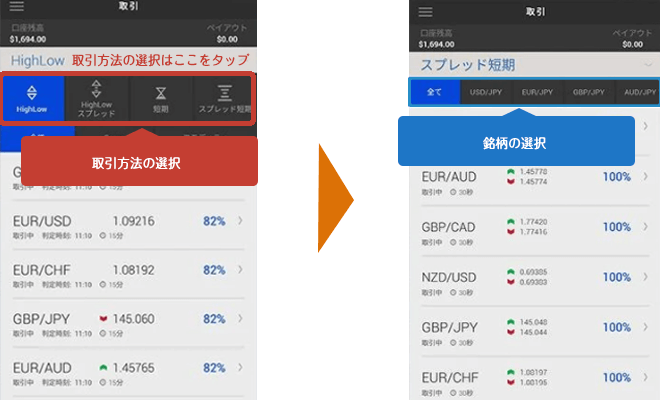
まずザオプション(theoption)のアブリにログインすると取引画面が表示されるので取引方法と取引銘柄を選択します。
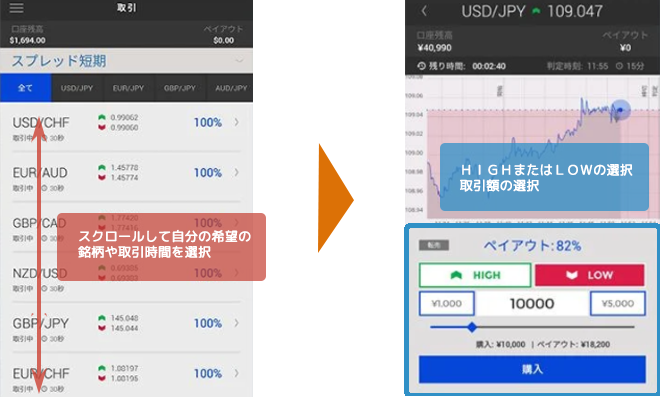
取引銘柄を選択又はすべてをクリックすると取引時間や取引銘柄が表示されるのでスクロールして自分の希望の時間や銘柄を選択しましょう。
希望の銘柄や時間を選択するとHIGHかLOWと取引額の選択をする画面が表示されるので希望の内容を記入し、購入をクリックすると取引完了です。
後は結果を待つだけ。
取引履歴を見る方法
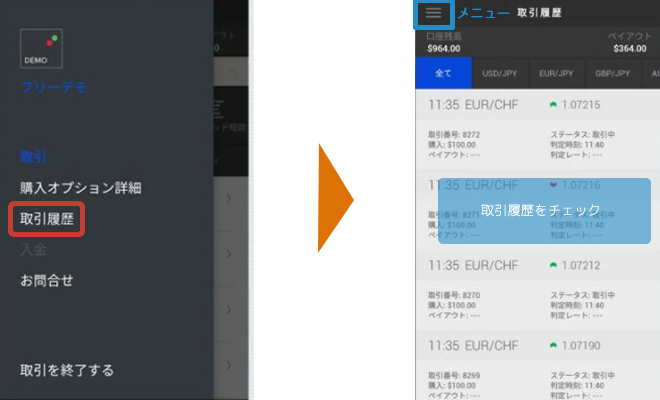
PC版では取引画面の下に取引履歴が表示されますが、スマホアプリの場合は別画面に移動する必要があります。
画面左上にあるメニュー▶取引履歴をクリックすると取引した内容が表示されるのでスクロールして内容を確認しましょう。
ザオプション(theoption)
初心者におすすめ!総合評価業者ランキング
ここでは実際に取引検証した中でパンくんが「 勝ちやすい」「 使いやすい」「 初心者向き」の3つのポイントと 損益を考慮して総合満足度が高い順にランキングにしてみました。
そしてパンくんが実際に取引検証して勝率が高い攻略法を業者別に出してるので、取引の参考にしてください。